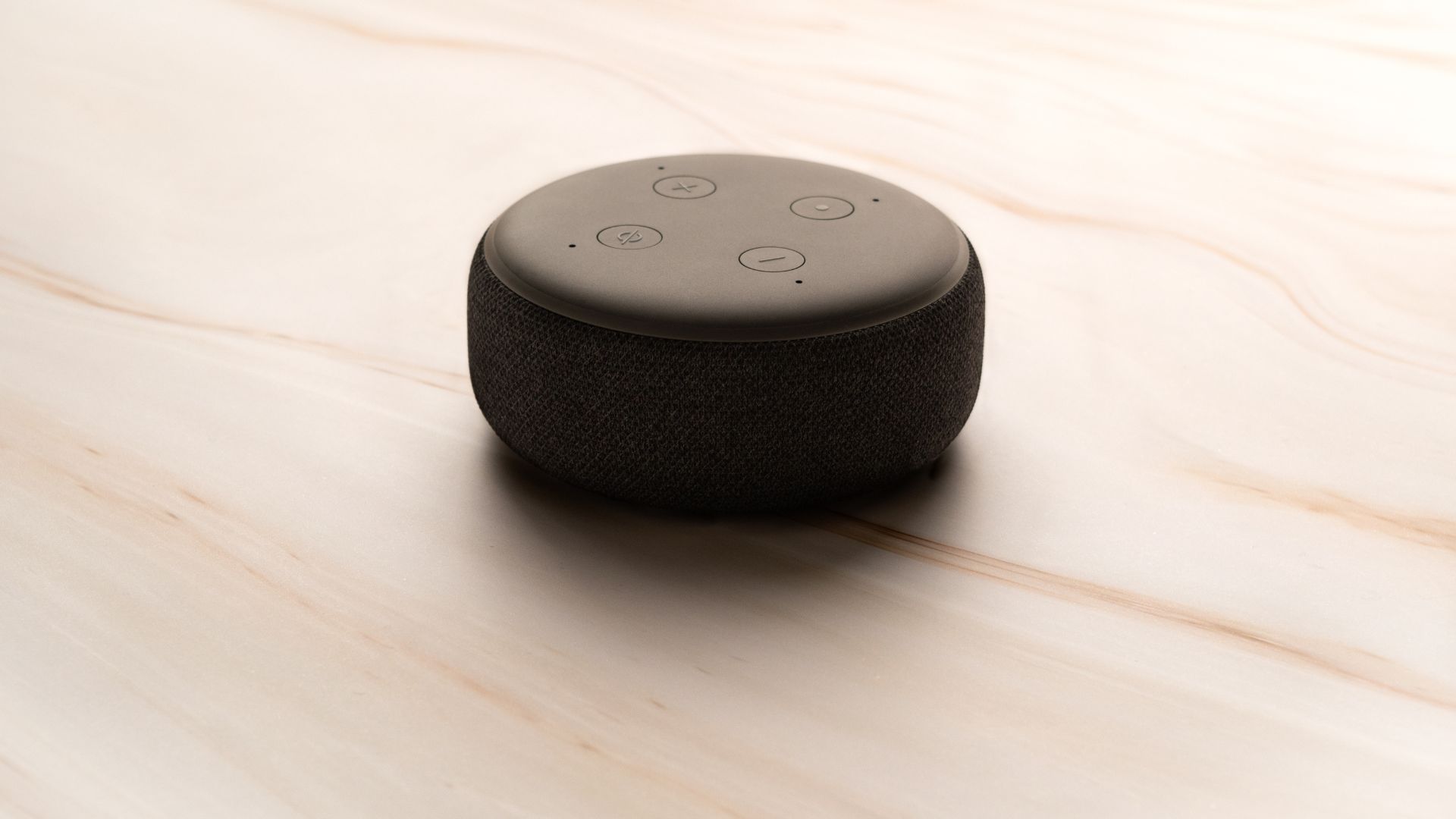「アレクサで電気を操作したいけど、どうやって設定するの?」そんな疑問を抱えていませんか?
初めてスマートホームを導入するとなると、設定や対応機器、接続方法に不安を感じる方も多いはず。ですが、実はアレクサの設定は驚くほどシンプル。この記事では、基本の設定手順から便利な活用法、トラブル解決までをわかりやすく解説します。この記事を読めば、あなたも今日から快適なスマートライフをスタートできますよ!

アレクサで電気を操作する方法と基本設定
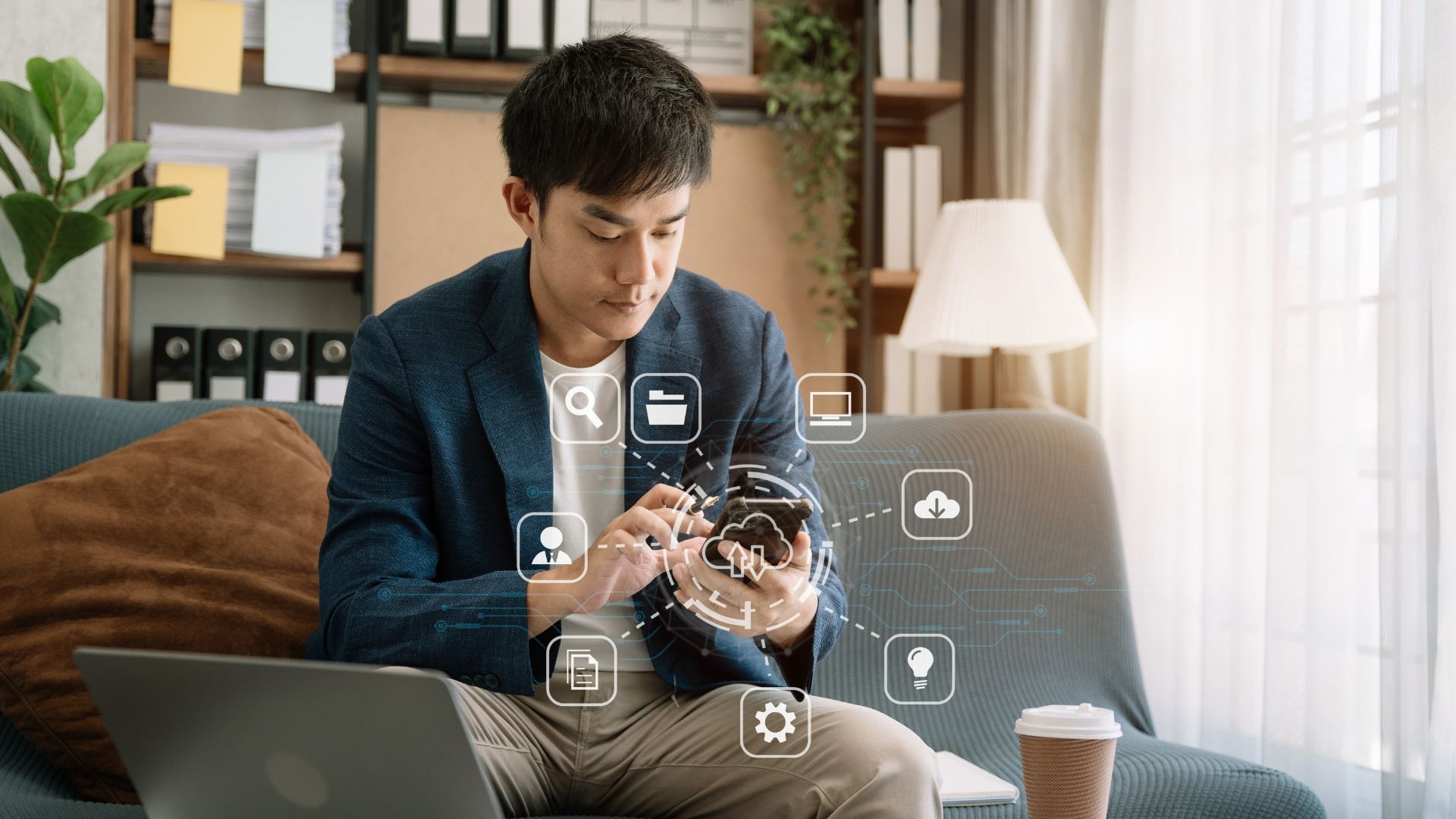
Alexaで電気をつける方法
Alexaで電気をつけるのは思っている以上に簡単です。音声で「アレクサ、電気をつけて」と話しかけるだけで、パッと部屋が明るくなるのは本当に便利ですよね。でも、まずはその機能を使うために、正しい設定が必要です。
最初に確認すべきなのは、照明がアレクサ対応のスマート電球か、もしくはスマートプラグに接続されていること。例えば、Philips HueやTP-Linkのスマートプラグなどが有名どころです。対応機器が揃ったら、スマホに「Amazon Alexaアプリ」をインストールしましょう。
アプリを開いたら、デバイスの追加をタップし、指示に従って電球やプラグを接続します。設定が完了すると、「アレクサ、リビングの電気をつけて」と話しかけるだけでOK。名前の設定も可能なので、「寝室のライト」や「デスクランプ」といった具体的な呼び方もできます。これで、手がふさがっているときでも声ひとつで快適に明かりをコントロールできるようになりますよ。
アレクサと照明を接続する準備と設定
アレクサと照明を接続するには、いくつかの準備が必要です。ただ単に「アレクサ、ライトつけて」と言っても反応しない場合が多いので、まずはスマート照明機器が必要。人気の高い製品にはPhilips HueやIKEA TRÅDFRIなどがあります。
まず、購入したスマート照明を自宅のWi-Fiネットワークに接続します。多くの場合、製品専用のアプリが必要なので、各メーカーのアプリをスマホにインストールしましょう。その後、アプリ内で照明のセットアップを行います。
次に、Amazon Alexaアプリを開き、デバイスの追加から「ライト」を選びます。アプリの指示に従って照明をアレクサと連携させると、音声操作が可能になります。名前のカスタマイズもここで設定できるので、複数の照明がある場合は「キッチン」「玄関」などわかりやすく命名しましょう。これで、家のどこにいても、アレクサに話しかけるだけで簡単に照明を操作できるようになりますよ。
アレクサで電気を消す設定方法
アレクサで電気を消す設定は、実はつける設定とほとんど同じ流れで進められます。すでに照明の接続設定が完了しているなら、あとは音声コマンドを登録するだけでOKです。
最初に、Amazon Alexaアプリを開きます。「デバイス」タブから、設定済みの照明機器を選択しましょう。ここで、電気を消す際の具体的なコマンドをカスタマイズできます。例えば「リビングの電気を消して」と設定すると、簡単な呼びかけで一発で電気がオフになります。
もし複数の照明を一度に消したいなら、「ルーチン」機能が便利です。アプリ内で「ルーチン」を作成し、例えば「おやすみ」と言うだけで、家中の電気が自動的に消えるように設定できます。これなら、寝る前にわざわざ各部屋の電気を確認する必要がなく、手間も省けますよ。設定が完了すれば、あとは「アレクサ、電気消して」と声をかけるだけ。シンプルで便利なスマートライフがすぐに始まります。
アレクサでリモコンなしに電気を操作する方法

アレクサ対応の電気スイッチを使う方法
アレクサ対応の電気スイッチを使うと、スマホや声だけで照明や家電のオン・オフができるようになります。まず必要なのはスマートスイッチ。例えば、TP-Linkの「Kasa Smart」やMerossのスマートスイッチが人気です。これらは、壁に取り付けるタイプとプラグ式の2種類があり、壁に取り付けるタイプは少しDIY感覚が必要なので、苦手な人はプラグ式を選ぶといいでしょう。
使い方は意外と簡単。まずはスイッチを取り付けたら、自宅のWi-Fiに接続します。その後、Amazon Alexaアプリをダウンロードし、アプリ内で「デバイスの追加」を選択。ここでスマートスイッチを選んで接続を完了させます。接続が成功すると、「アレクサ、リビングの電気をつけて」と話しかけるだけでスイッチが作動します。
便利なポイントは、外出先からでもスマホで電気のオン・オフができること。例えば、外出中に電気を消し忘れたことに気づいても、アプリから簡単に操作できます。慣れれば生活がグッと快適になりますよ。
家電をアレクサに対応させる手順
普通の家電も、工夫次第でアレクサに対応させることができます。必要なのは、スマートプラグかスマートリモコン。特にスマートプラグはシンプルで手軽なので、初めての方におすすめです。例えば、コーヒーメーカーや扇風機もスマートプラグを使えばアレクサ対応に早変わりします。
まずは、対応するスマートプラグを購入し、コンセントに差し込んでから家電を接続します。次に、スマートプラグ専用アプリ(例えば、TP-LinkのKasaアプリ)をスマホにインストールし、Wi-Fiに接続しましょう。設定が完了したら、Amazon Alexaアプリを開き、「デバイスの追加」からスマートプラグを登録します。
登録が終わると、声だけで家電を操作できるようになります。たとえば「アレクサ、コーヒーメーカーをつけて」と言うだけで、朝の一杯が自動でスタート。これだけで、普通の家電も簡単にスマート化できますよ。
スマートリモコン不要で使うときの注意点
スマートリモコンなしでアレクサを使う場合、いくつか注意すべきポイントがあります。まず、家電そのものがアレクサ対応かどうかを確認しましょう。対応していない場合、スマートリモコンなしでは操作できません。例えば、古いエアコンやテレビは、直接アレクサと連携できない場合が多いです。
もうひとつ大切なのは、スマートプラグやスマートスイッチを活用すること。これらを使えば、アレクサ非対応の家電でもオン・オフだけなら操作が可能になります。ただし、細かい操作(エアコンの温度設定など)はできないので、その点は要注意です。
さらに、ネットワーク環境も重要です。Wi-Fiの接続が不安定だと、アレクサの反応が遅れたり、指示が通らなかったりします。特にルーターの設置場所は要チェック。家全体に安定した接続が届くように設定しておきましょう。便利さをフル活用するためには、これらの準備がしっかりできていることが大切です。
アレクサで家電操作するために必要なもの

必要なデバイスと対応機器の確認
アレクサで家電を操作するためには、まず必要なデバイスと対応機器が揃っているか確認することが大切です。いくら便利でも、機器が対応していなければ操作はできません。まず、Amazon Echoシリーズ(Echo Dot、Echo Showなど)の本体が必要です。これがなければ、そもそもアレクサを使うことができません。
次に、操作したい家電がアレクサ対応機器かどうかをチェックしましょう。例えば、スマート電球(Philips Hueなど)やスマートプラグ(TP-LinkやMeross)があると便利です。もし家電自体がアレクサに対応していなくても、スマートプラグを使えば、オン・オフの操作だけなら可能です。
また、スマートホーム機能をフル活用したいなら、スマートリモコンも検討してみてください。これを使うと、非対応のエアコンやテレビも操作できるようになります。最後に、すべてのデバイスが安定したWi-Fi環境につながっているかも重要なポイント。家全体でスムーズに使うために、ネットワークの接続状況も忘れずに確認しましょう。
ネットワーク環境の準備と接続設定
アレクサをスムーズに使うためには、ネットワーク環境が安定していることが不可欠です。特にWi-Fi接続が不安定だと、音声コマンドに反応しなかったり、家電がうまく動かなかったりと、ストレスの原因になりがちです。
まず、準備として2.4GHz帯のWi-Fiが使えることを確認しましょう。アレクサ対応機器の多くは、5GHz帯には対応していないことが多いので、設定の際は注意が必要です。次に、ルーターの設置場所も大事なポイント。できるだけ家の中心や、アレクサデバイスに近い場所に設置すると通信が安定します。
接続設定は、スマホにAmazon Alexaアプリをインストールして進めます。アプリを開いたら、「デバイスの追加」を選び、Wi-Fiネットワークを設定します。このとき、家の他の機器と同じネットワークに接続することが大切。接続がうまくいけば、あとは「アレクサ、リビングの電気つけて」と声をかけるだけで、すぐに快適なスマートホーム生活が始められますよ。
アレクサで照明が設定できないときの対処法

接続エラーの原因と解決策
アレクサがうまく接続できないと、ちょっとイライラしますよね。でも大丈夫。接続エラーはよくあるトラブルなので、原因を見つけて対処すれば、すぐに解決できます。まず一番多い原因はWi-Fi接続の問題。ルーターが遠すぎたり、電波が弱い場所にアレクサを置いていると、うまく通信ができません。ルーターの近くに置くか、中継器を使って電波を強化してみましょう。
次に確認したいのはネットワーク設定。2.4GHzと5GHzのWi-Fi帯域がありますが、アレクサは2.4GHzの方が安定しやすいので、設定を見直してみるのがおすすめです。さらに、アレクサアプリの更新も忘れずに。アプリが古いと、デバイスとの接続がうまくいかないことも。
それでも解決しない場合は、アレクサ本体を再起動してみましょう。意外とこれだけで直ることが多いです。それでもうまくいかないときは、初期化を試すのもひとつの手。焦らず順番に試していけば、大抵の接続エラーは解消できますよ。
アレクサ本体の再起動と初期化手順
アレクサが反応しなくなったとき、最初に試すべきなのが再起動です。これはスマホやパソコンと同じで、一時的な不具合をリセットする簡単な方法。やり方はとてもシンプルで、まずは電源コードを抜いて10秒ほど待つだけ。その後、再び電源を入れると、多くの場合は正常に戻ります。
もし再起動しても問題が解決しない場合は、初期化(リセット)を試してみましょう。ただし、これをすると設定がすべて消えるので、最後の手段として考えてください。方法は、アレクサ本体のリセットボタンを長押しするだけ。機種によってはマイクオフボタンと音量ダウンボタンを同時に長押しする必要があります。リングライトがオレンジに点灯すれば、リセット成功です。
リセット後は、もう一度Amazon Alexaアプリでデバイスの再設定が必要になります。少し手間ですが、これで再びスムーズに動くはず。何度もエラーが続くときは、ネット環境やルーター設定も見直してみるといいですよ。
アレクサ利用に関するよくある質問

アレクサの月額料金はかかる?
アレクサ自体の利用には月額料金はかかりません。一度デバイスを購入すれば、基本機能はすべて無料で使えます。たとえば、「天気を教えて」や「タイマーを設定して」といった日常の便利な機能は、追加料金なしで利用可能です。これだけでも十分に便利なので、コストを心配する必要はありません。
ただし、追加機能やサービスを利用したい場合には、月額料金が発生することもあります。例えば、Amazon Music UnlimitedやAudibleなどのサービスは別途契約が必要です。特に音楽を無制限に楽しみたい場合は、こうした有料サービスの利用も検討すると良いでしょう。
また、Amazon Prime会員になると、プライムミュージックやプライムビデオといった特典が利用できるようになります。これも月額料金はかかりますが、アレクサの機能がより充実します。基本は無料で楽しめるので、必要に応じて追加サービスを検討してみてくださいね。
アレクサで使用禁止のワードとは?
アレクサには、特に「使用禁止ワード」という公式の設定はありません。ただし、暴力的な表現や差別的な言葉、過激なコンテンツに関するワードは、反応しないようにプログラムされています。これは、ユーザーが安心して利用できるようにするための措置です。
また、アレクサは子供がいる家庭でも使われることが多いため、不適切なコンテンツへのアクセス制限も設定できます。たとえば、ペアレンタルコントロールを利用すると、子供が聞くべきではないコンテンツをブロックすることが可能です。これにより、安心して家族みんなで利用できます。
さらに、特定のワードに対してカスタムルールを設定することも可能。アレクサアプリ内の「ルーチン」機能を使えば、特定の言葉に対する反応をカスタマイズできます。例えば、「おやすみ」と言えば照明を消すなど、便利な使い方ができます。日常生活で快適に使うために、必要に応じて設定しておくと便利ですよ。
まとめ

アレクサを使った電気の操作は、単なる便利機能にとどまらず、日々の生活をより快適で効率的にしてくれる力を持っています。設定や接続は一見複雑に感じるかもしれませんが、正しい手順を踏めば驚くほど簡単です。スマート照明やスイッチを導入することで、手が離せないときでも声ひとつで環境をコントロールできるのは大きな魅力。さらに、ルーチン機能を活用すれば、生活リズムに合わせた自動化も可能です。これからの暮らしは、ただ便利なだけではなく、心地よさや効率性が求められる時代。アレクサを活用することで、あなたの日常も一歩先のスマートライフへと進化させてみませんか?